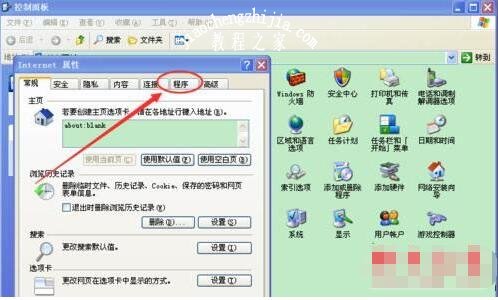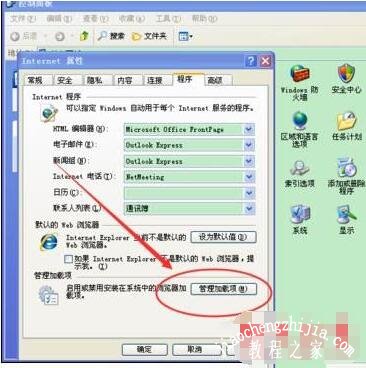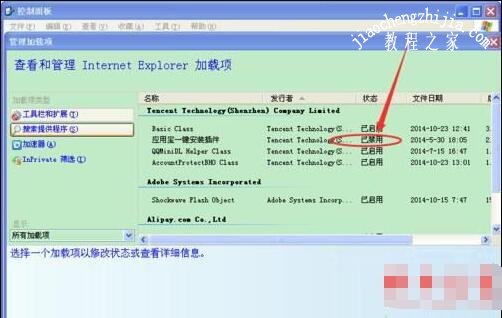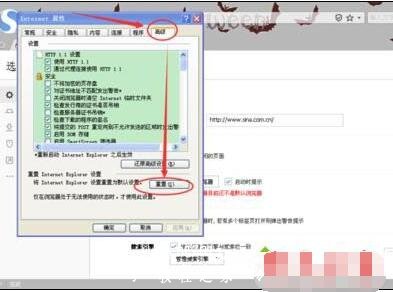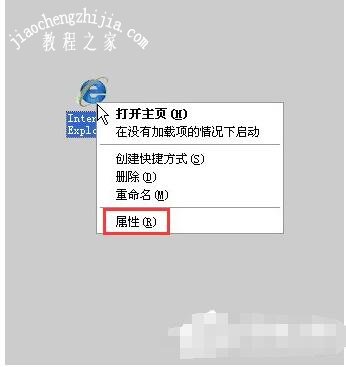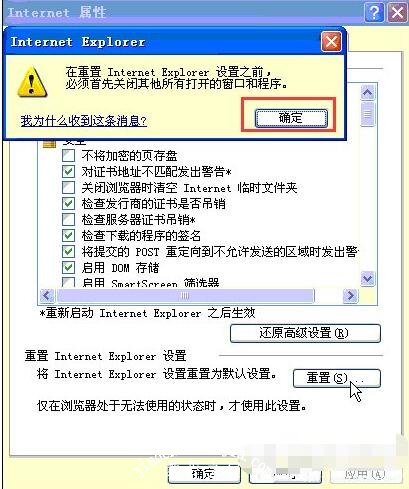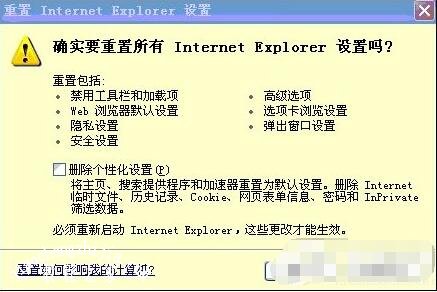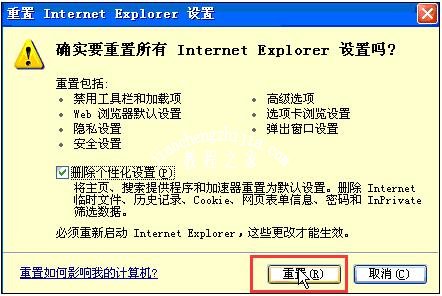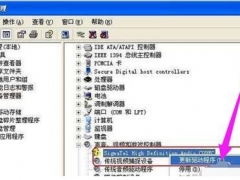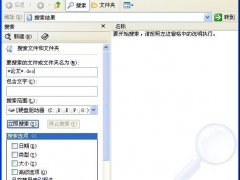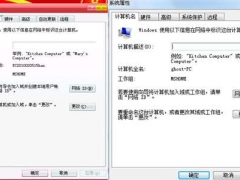XP打开IE浏览器死机怎么办 XP系统ie浏览器打不开网页如何解决
教程之家
WinXP
很多XP系统的电脑用户在打开ie浏览器查看网页时,经常会遇到电脑死机的情况,打开其他浏览器就可以正常使用,这种情况该怎么解决?方法很简单,下面小编为大家分享XP打开IE浏览器死机的解决方法,大家参照下面的步骤即可解决死机问题。
XP打开IE浏览器死机的解决方法
1、开始——设置——控制面板,进入,里面有个Internet选项。
2、双击Internet选项,弹出选项卡,点击程序选项。
3、点击管理加载进程。
4、在弹出的选项卡里显示着浏览器的所有插件和扩展,禁用一些不必要和跟浏览器有冲突的插件,
解决方法二:重置浏览器
1、打开浏览器,点击右上角的小图标,打开选项。
2、点击Internet选项,有选项卡弹出。
3、选择高级——重置。
4、根据自己的需要看是否删除个性化设置,然后点击重置确定。重置成功后打开浏览器即可正常使用。
相关教程阅读:XP系统ie浏览器打不开网页如何解决
1、首先右键点击IE浏览器属性。
2、选择高级-重置。
3、勾选删除个性化设置-重置,此时会弹出重置前关闭,其他打开的所有窗口和程序,点确定,如图:
4、按照要求关闭了所有的窗口程序,再次点击重置,弹出重置IE的窗口,如图:
5、点选删除个性化设置的对话框点击确定,如图:
6、此时系统开始重置IE浏览器的设置,稍等数秒,重置完成点击关闭,如图:
以上便是‘XP打开IE浏览器死机怎么办 XP系统ie浏览器打不开网页如何解决’的全部内容了,希望可以为大家带来帮助,如果你还想了解更多关于XP系统的使用技巧,可以进入教程之家网了解一下。